安装Win8电脑启动后黑屏的解决方法
最近有用户安装Win8系统后,结果一开机就出现黑屏的现象。为什么会发生这样的故障呢。今天小熊一键重装系统小编具体介绍一下Win8电脑启动后黑屏的解决方法。
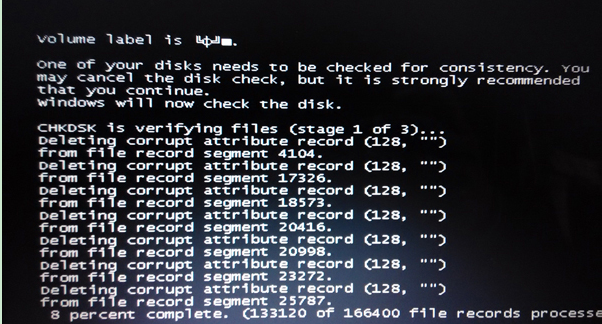
一、在电脑启动时刻能看到画面与Windows字样,但进入系统后黑屏
电脑系统设置的分辨率不正确,常见于笔记本重装系统后错误地设置了不支持的分辨率导致,建议外接显示器,调节到最低分辨率再进入系统。
二、电脑开机一直无显示
首先检查显示器与电脑的连接线是否安装紧密。
然后取下电脑内存条,以钢笔橡皮擦拭金手指后放回,金手指氧化导致内存条接触不良会造成电脑开机黑屏。
最后更换内存条,显卡,显示器,连接线诊断故障所在。
以上就是小编为大家带来的安装Win8电脑启动后黑屏的解决方法教程。如果朋友们遇到类似的情况,不妨根据此文的步骤来进行操作。希望小编的分享能够帮助到大家!想要学习更多关于系统方面的教程请关注小熊一键重装系统官网!
下一篇:笔记本开机时间长解决教程
Win7教程查看更多

轻松学会安装win7系统教程 2021-10-05 查看详情

戴尔灵越 15如何重装win7系统? 2021-10-05 查看详情

详聊惠普4431s怎么一键重装win7系统 2021-10-05 查看详情

台式计算机重装win7系统简单教程 2021-10-01 查看详情
Win10教程查看更多










